设计题目1:以图11-99所示的B型圆柱销(GB 119—86)为例,按照表11-2提供的圆柱销尺寸建立相应的标准件库(部分)。在建立族表时,可以以“GB 119—86_B公称直径(d)x公称长度(l)”的形式来命名圆柱销实例,例如公称直径d=6、长度l=30的B型圆柱销实例,可以命名为“GB 119—86_B6x30”。
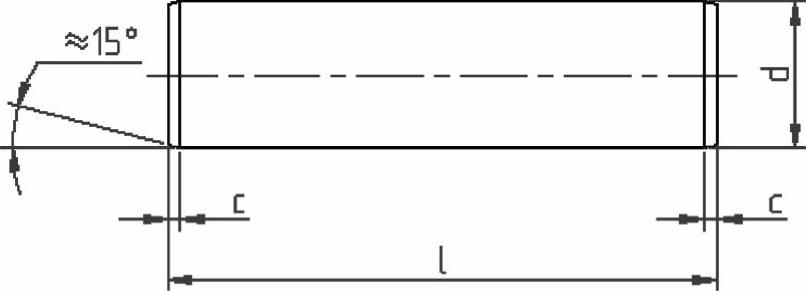
图11-99 B型圆柱销
表11-2 要建立库的圆柱销 (单位:mm)

设计题目2:请自行设计一个简单的零件,然后参考本章相关实例所介绍的方法建立其通用件库。
设计题目3:打开随书光盘中的TSM_EX11_3.PRT文件,其零件模型是一个渐开线直齿圆柱小齿轮的通用参数化模型。请读者更具提示进行下列操作,重点体会和掌握如何解决再生(重新生成)失败的问题。
(1)单击“重新生成”按钮 ,弹出图11-100所示的“得到输入”菜单。在“得到输入”菜单中选择“输入”选项,出现“INPUTSEL”菜单,选择“全选”选项,如图11-101所示,然后选择“完成选择”选项。
,弹出图11-100所示的“得到输入”菜单。在“得到输入”菜单中选择“输入”选项,出现“INPUTSEL”菜单,选择“全选”选项,如图11-101所示,然后选择“完成选择”选项。
(2)输入M=2,Z=40,HAX=1,CX=0.25,X=0,B=20,将弹出图11-102所示的“警告”信息(与解决失败模式的设置相关)。
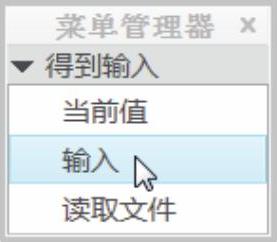
图11-100 “得到输入”菜单
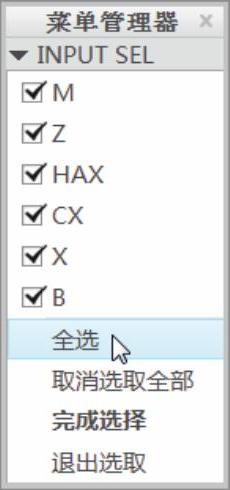
图11-101 “INPUTSEL”菜单
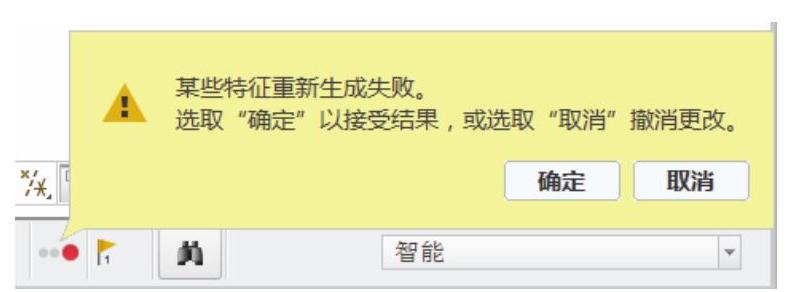
图11-102 警示某些特征重新生成失败
(3)单击“确定”按钮以接受结果。
(4)在模型树中展开阵列特征,右击再生失败的“拉伸1[1]”特征,如图11-103所示,接着从弹出的快捷菜单中选择“编辑定义”图标选项 ,打开图11-104所示的“拉伸”选项卡。打开“放置”下滑面板,单击“编辑”按钮。
,打开图11-104所示的“拉伸”选项卡。打开“放置”下滑面板,单击“编辑”按钮。
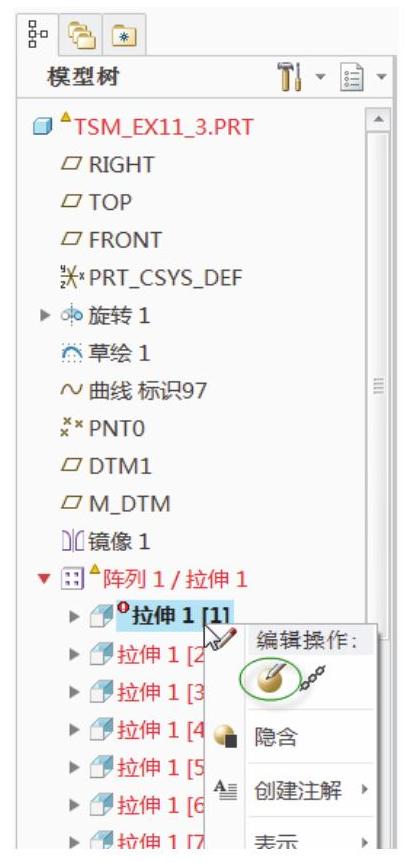 (https://www.daowen.com)
(https://www.daowen.com)
图11-103 拟对失败特征重新编辑定义
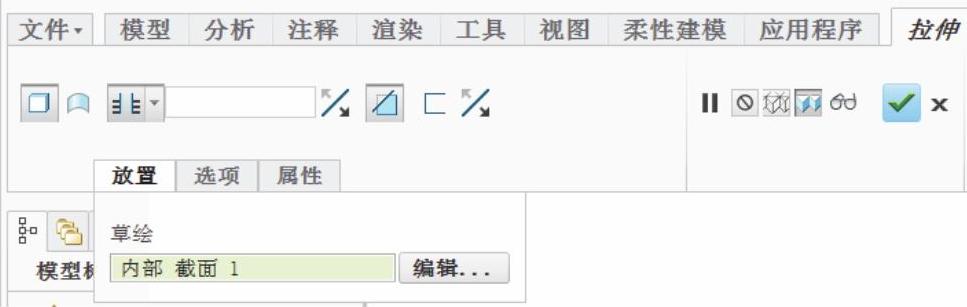
图11-104 “拉伸”选项卡
(5)系统弹出图11-105所示的“参考”对话框,提示草图的参考基准已经失效,这是由于原来的圆角关系式不再成立所致。选择第一个参考基准,单击“更新”按钮,使用同样的操作更新第二个参考基准,以及删除第三个参考基准。然后单击“参考”对话框的“关闭”按钮。
(6)通过图层,取消隐藏CURVE层,这样可以重新选择齿根圆曲线作为绘图参考。修改后的草图如图11-106所示。
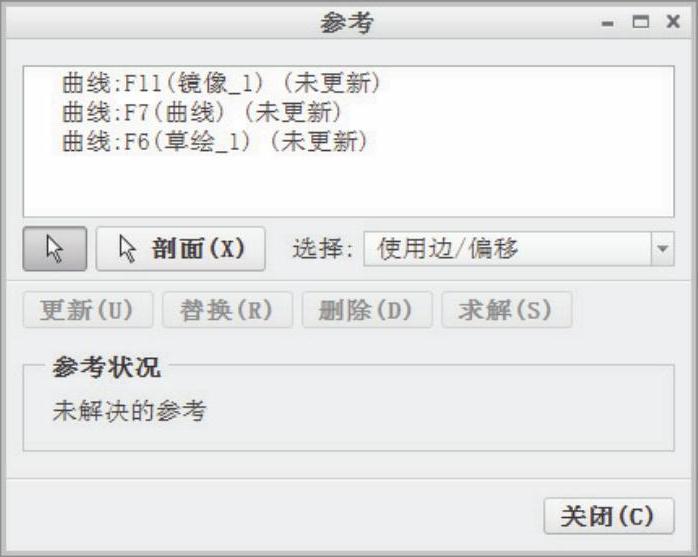
图11-105 “参考”对话框

图11-106 修改齿根圆角等
(7)此时,可以切换至功能区的“工具”选项卡,单击“关系”按钮 ,打开图11-107所示的“关系”对话框,从中看到系统提示关系式sd4=0.38M的赋值语句左侧无效,读者可以根据当前草图中的新代号值修改该关系式,例如将其修改为sd41=0.05,sd41为新圆角的尺寸变量符号(也可以不修改该关系式,因为该关系式已经不成立了)。
,打开图11-107所示的“关系”对话框,从中看到系统提示关系式sd4=0.38M的赋值语句左侧无效,读者可以根据当前草图中的新代号值修改该关系式,例如将其修改为sd41=0.05,sd41为新圆角的尺寸变量符号(也可以不修改该关系式,因为该关系式已经不成立了)。
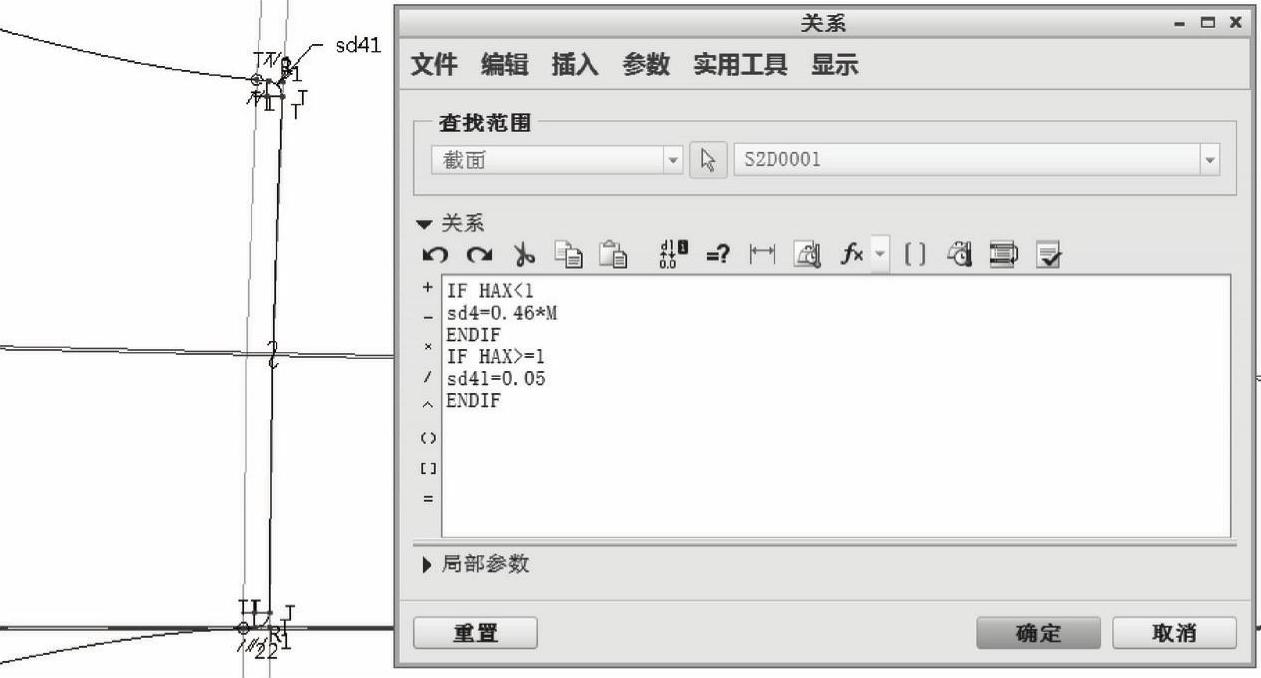
图11-107 “关系”对话框
(8)完成关系式修改后返回到功能区的“草绘”选项卡,单击“确定”按钮 。
。
(9)单击“拉伸”选项卡中的“完成”按钮 ,系统自动再生模型后,得到的齿轮如图11-108所示,图中隐藏了相关的曲线。
,系统自动再生模型后,得到的齿轮如图11-108所示,图中隐藏了相关的曲线。
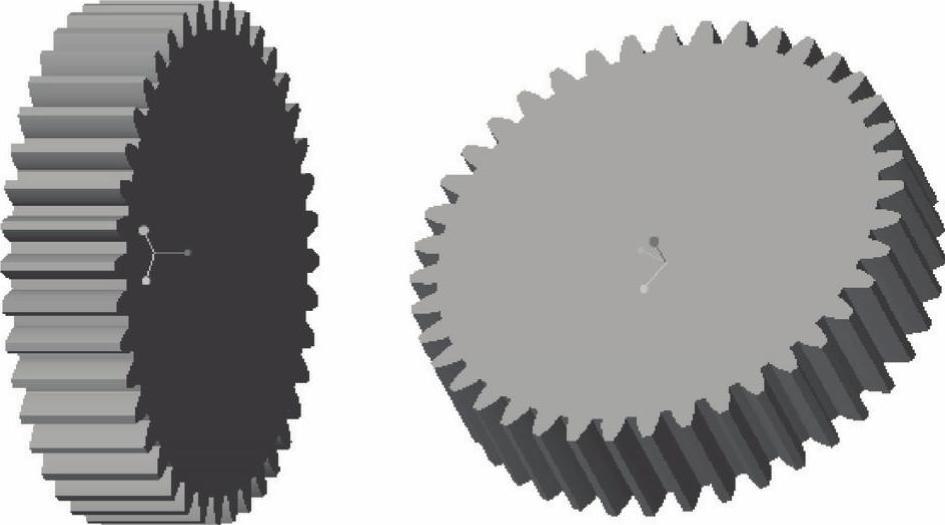
图11-108 得到的新齿轮
免责声明:以上内容源自网络,版权归原作者所有,如有侵犯您的原创版权请告知,我们将尽快删除相关内容。






